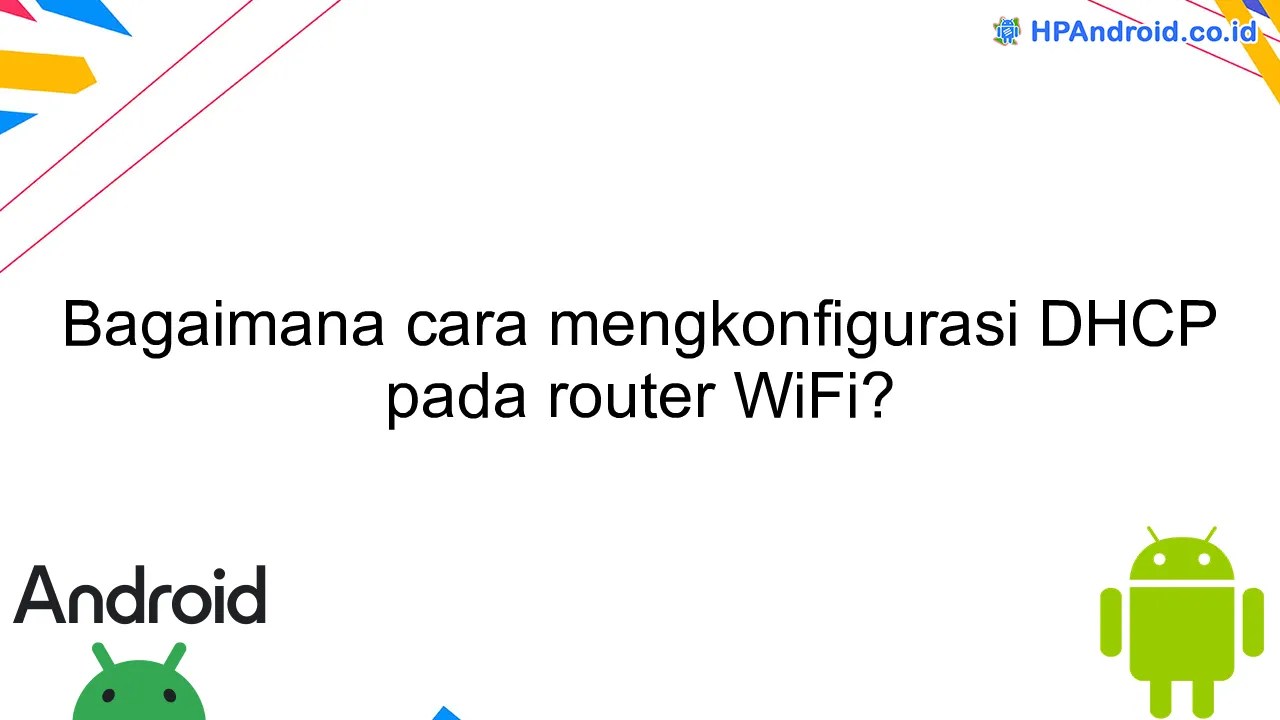Apakah Anda ingin mengetahui cara mengkonfigurasi DHCP pada router WiFi? Dalam artikel ini, kami akan membahas langkah-langkah mudah untuk mengatur DHCP agar perangkat di jaringan Anda dapat secara otomatis mendapatkan alamat IP. Simak selengkapnya di bawah ini.
Pengenalan konfigurasi DHCP pada router WiFi
Dalam artikel ini, kita akan membahas tentang konfigurasi Dynamic Host Configuration Protocol (DHCP) pada router WiFi. DHCP merupakan protokol jaringan yang digunakan untuk mengalokasikan alamat IP secara dinamis kepada perangkat yang terhubung ke jaringan.
Langkah pertama dalam mengkonfigurasi DHCP pada router WiFi adalah masuk ke antarmuka administratif router. Umumnya, Anda dapat mengaksesnya melalui browser dengan memasukkan alamat IP default pada baris URL.
Selanjutnya, Anda perlu mencari opsi konfigurasi DHCP dalam pengaturan router. Biasanya dapat ditemukan di menu “Network” atau “LAN Settings”. Pilih opsi tersebut untuk mengatur pengaturan DHCP.
Setelah masuk ke opsi konfigurasi DHCP, Anda akan disajikan dengan beberapa pengaturan yang dapat Anda konfigurasi. Beberapa pengaturan penting yang harus Anda perhatikan adalah:
- IP Range: Atur rentang alamat IP yang akan dialokasikan kepada perangkat yang terhubung.
- Subnet Mask: Tentukan subnet mask yang sesuai dengan konfigurasi jaringan Anda.
- Gateway: Tetapkan alamat IP router sebagai gateway.
- DNS Servers: Masukkan alamat server DNS yang digunakan dalam jaringan.
Setelah Anda mengatur semuanya sesuai kebutuhan, simpan pengaturan dan restart router. Dengan ini, router WiFi akan memulai layanan DHCP yang akan secara otomatis mengalokasikan alamat IP kepada perangkat yang terhubung ke jaringan.
Sebagai tambahan, anda juga dapat mengatur lamanya alamat IP yang dialokasikan kepada perangkat (lease time), serta menetapkan alamat IP tetap (static IP) kepada perangkat tertentu agar alamatnya tidak berubah setiap kali terhubung ke jaringan.
Dengan menggunakan konfigurasi DHCP pada router WiFi, Anda dapat dengan mudah mengelola jaringan dan mengalokasikan alamat IP secara dinamis kepada semua perangkat yang terhubung, mempermudah proses akses dan administrasi jaringan.
Langkah-langkah konfigurasi DHCP pada router WiFi
Berikut adalah langkah-langkah untuk mengkonfigurasi DHCP pada router WiFi:
- Langkah pertama yang perlu dilakukan adalah masuk ke panel administrasi router WiFi menggunakan IP default router yang tercantum di manual pengguna.
- Setelah masuk ke panel administrasi, cari opsi “Network” atau “Settings” dan pilih “DHCP Configuration”.
- Di halaman konfigurasi DHCP, pastikan fitur DHCP diaktifkan.
- Tentukan rentang alamat IP yang akan dialokasikan oleh DHCP server.
- Atur waktu sewa (lease time) untuk alamat IP yang dialokasikan.
- Jika perlu, atur juga opsi-opsi lain seperti DNS server dan gateway default.
- Setelah semua pengaturan selesai, simpan konfigurasi dan restart router WiFi.
Dengan mengikuti langkah-langkah di atas, Anda dapat berhasil mengkonfigurasi DHCP pada router WiFi Anda.
Pemecahan masalah umum dalam konfigurasi DHCP pada router WiFi
Dalam mengkonfigurasi DHCP pada router WiFi, terdapat beberapa masalah umum yang sering dihadapi. Berikut ini adalah beberapa pemecahan masalah yang dapat membantu Anda:
1. Konflik alamat IP
Jika terdapat konflik alamat IP, pastikan bahwa rentang alamat IP yang diatur dalam konfigurasi DHCP tidak tumpang tindih dengan perangkat lain dalam jaringan. Periksa juga apakah ada perangkat yang menggunakan alamat IP yang telah dialokasikan secara manual.
2. Ketidakmampuan perangkat untuk mendapatkan alamat IP
Jika perangkat tidak dapat mendapatkan alamat IP dari router WiFi, periksa kembali pengaturan DHCP pada router. Pastikan DHCP Server diaktifkan dan rentang alamat IP yang diberikan belum habis. Coba juga restart router dan perangkat yang mengalami masalah.
3. Perangkat terkoneksi tetapi tidak bisa mengakses internet
Jika perangkat terkoneksi dengan router tetapi tidak dapat mengakses internet, pastikan bahwa router terhubung ke internet dan pengaturan DHCP pada router telah disesuaikan dengan konfigurasi internet yang diberikan oleh ISP.
Kesimpulan
Dalam artikel ini, kita telah membahas tentang cara mengkonfigurasi DHCP pada router WiFi. Dengan menggunakan fitur DHCP, pengguna dapat secara otomatis mendapatkan alamat IP, subnet mask, gateway, dan DNS dari router. Proses konfigurasi DHCP ini dapat dilakukan melalui antarmuka administrasi router atau melalui perangkat lunak router tertentu. Melakukan konfigurasi ini sangat penting untuk memastikan koneksi internet yang stabil dan pengaturan alamat IP yang mudah pada jaringan WiFi.